在使用U盘的时候,一般要拔出U盘前都会进行删除硬件的操作,但是不少人会遇到U盘提示无法停止通用卷的问题,这该怎么办呢?删除U盘硬件时提示无法停止通用卷该如何解决?下面就给大家介绍具体解决方法。
方法一:
1、同时按下键盘上的Ctrl+Alt+Del的组合键,调出电脑的任务管理器。或者有点击菜单栏选择任务管理器。
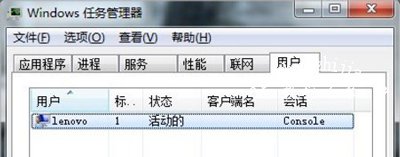
2、之后在任务管理器的菜单栏中选择进程这一选项。
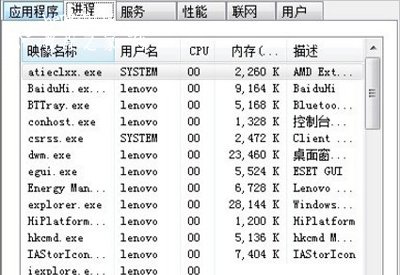
3、在里面找到的映像名称中找到一个名称是的explorer.exe进程选项,之后点击下面的结束进程,在弹出的提示中点击确定即可。
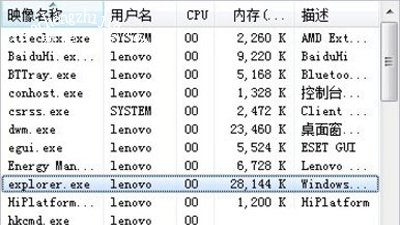
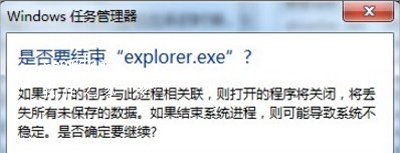
4、接着我们再打开任务管理器最顶层的选项栏菜单,点击文件,选择里面的新建任务运行。















